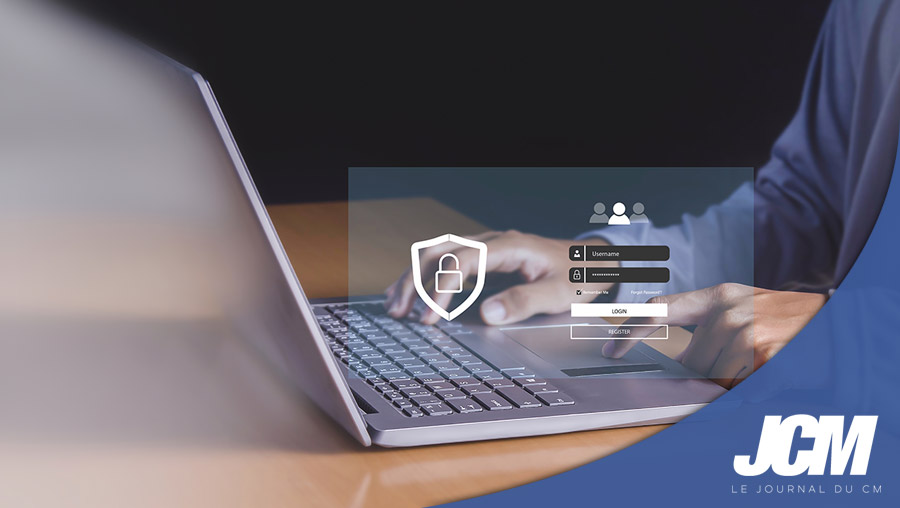Vous venez d’allumer votre PC et vous vous rendez compte que vous avez oublié le mot de passe Windows 7/10/11 Pas de panique !
En 2024, il existe de nombreuses solutions pour facilement résoudre ce problème. Découvrez nos 6 meilleures méthodes simples et pratiques pour contourner un mot de passe oublié pour allumer l’ordinateur.
Comment déverrouiller un PC sans mot de passe ?
Si vous avez oublié votre mot de passe ou votre code d’accès à votre ordinateur portable ou desktop, sachez qu’il existe plusieurs techniques et astuces pour contourner ce problème. Voici quelques méthodes efficaces qui pourront grandement vous aider ci-après :
Méthode 1 : La méthode simple et rapide pour déverrouiller l’ordinateur sans code (100% de réussite)
Si vous recherchez un moyen simple, facile et 100% efficace pour déverrouiller rapidement votre ordinateur en quelques minutes, PassFab 4WinKey est sans nul doute l’une des meilleures options. Il s’agit d’un logiciel qui vous permettra de débloquer votre PC .
Pourquoi choisir PassFab 4WinKey ?
- Sécurité : 100 % sûr, sans perte de données.
- Simplicité et efficacité : Aucune connaissance professionnelle requise, déverrouillez, réinitialisez ou supprimez tous les mots de passe administrateur ou utilisateur en quelques minutes.
- Compatibilité étendue : Prise en charge de Windows 11, 10, 8.1, Windows 8, 7, Vista, XP et Windows Server.
- Compatible avec toutes les marques : Prise en charge des ordinateurs de bureau et des ordinateurs portables de toutes les marques, telles que HP, Acer, Samsung, Dell, Lenovo, etc.
Il suffit de suivre les étapes pour effectuer la suppression du mot de passe Windows:
Étape 1 : Télécharger et installer le logiciel PassFab 4WinKey sur un autre ordinateur à votre disposition
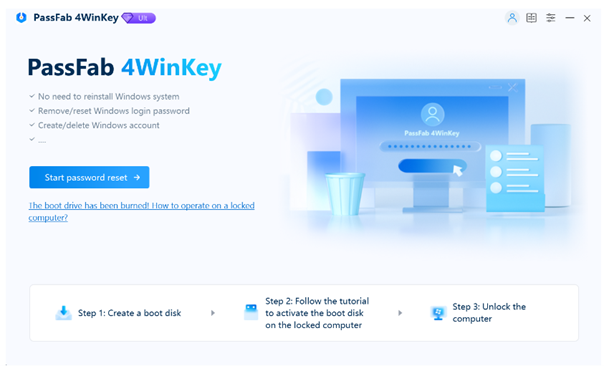
Étape 2 : Après installation, exécutez maintenant le logiciel. Il vous sera demandé d’insérer un CD ou de connecter une clé USB (ici nous choisirons une clé USB pour l’exemple)
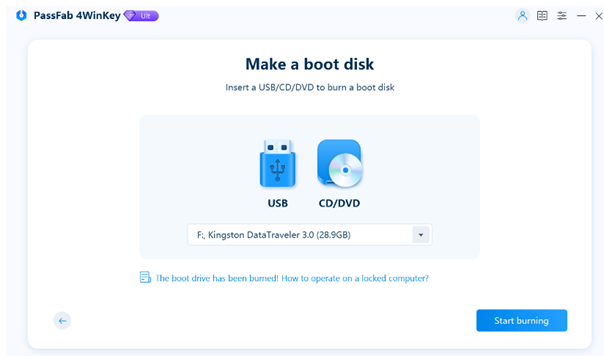
Etape 3 : Choisissez votre système Windows.
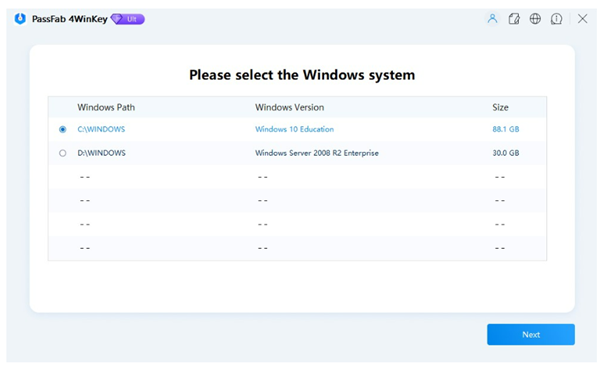
Étape 4 : Sélectionner le compte pour lequel vous souhaitez supprimer le mot de passe, puis cliquez sur le bouton « Suivant » pour continuer.
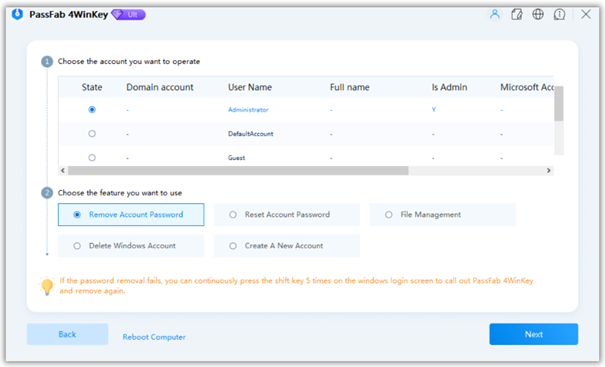
Étape 5 : En quelques secondes, votre ordinateur sera débloqué.
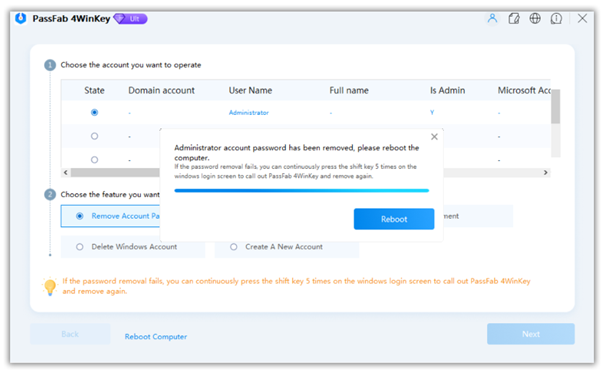
Méthode 2 : Réinitialiser un mot de passe Windows oublié à l’aide d’un disque de réinitialisation
Pour réinitialiser un mot de passe Windows oublié en utilisant un disque de réinitialisation, vous devez disposer d’un disque ou d’une clé USB que vous aurez créé auparavant.
Ce disque vous permettra de réinitialiser votre mot de passe et de retrouver l’accès à votre ordinateur. Voici les étapes détaillées :
Étape 1 : Insérez le disque de réinitialisation dans votre ordinateur verrouillé. Entrez un mot de passe incorrect, puis cliquez sur l’option « Réinitialiser« .
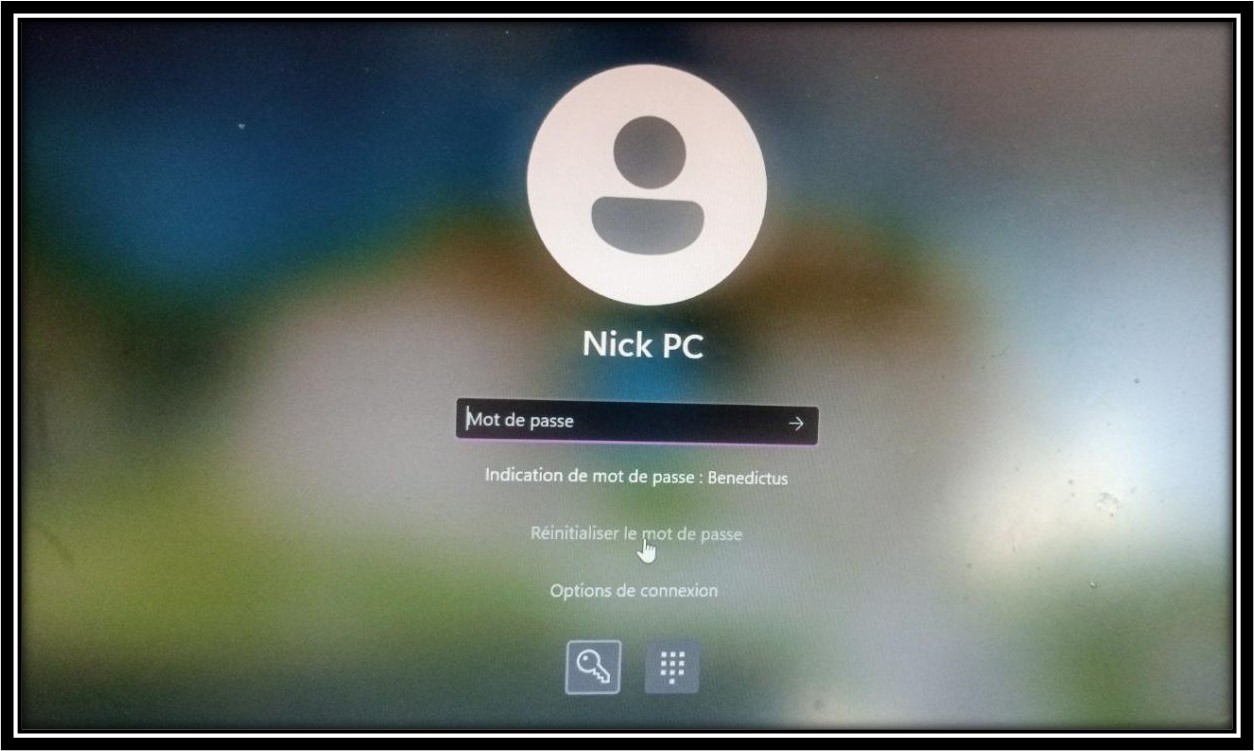
Étape 2 : Une fenêtre d’assistance apparaîtra. Sélectionnez votre disque de réinitialisation, puis cliquez sur « Suivant« .
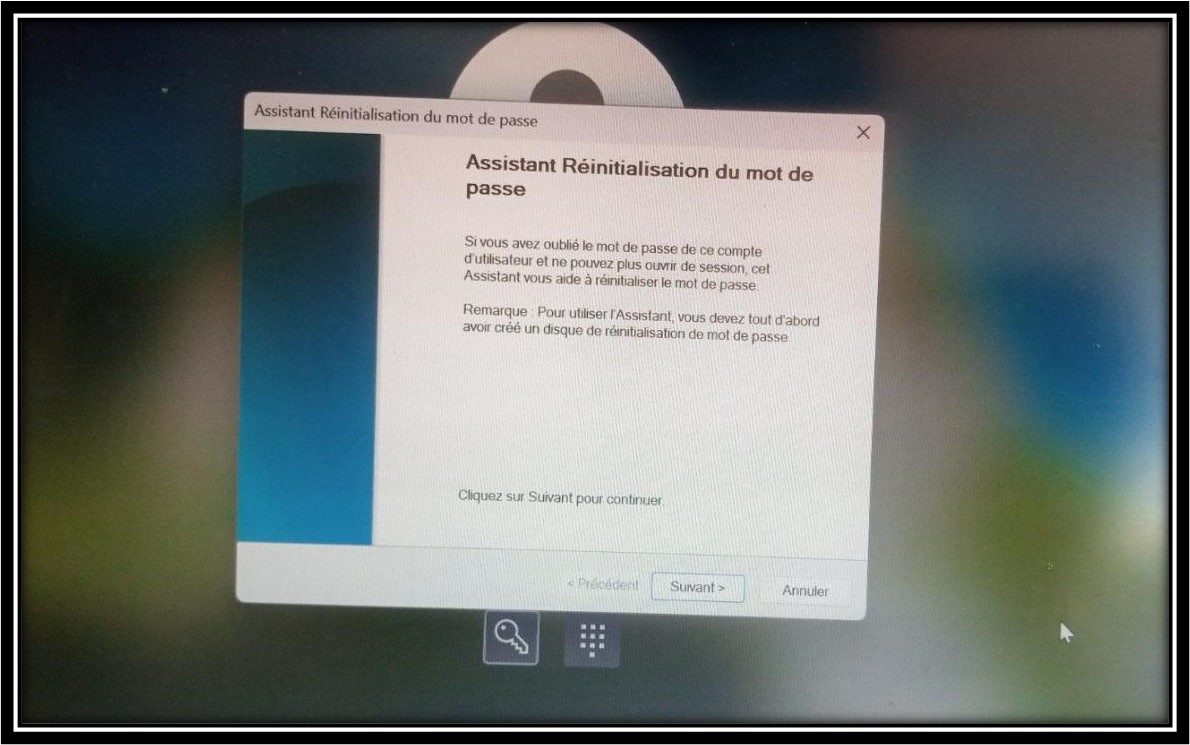
Étape 3 : Si votre disque de réinitialisation est valide et fonctionnel, vous serez invité à définir un nouveau mot de passe et à le confirmer.
Étape 4 : Cliquez sur « Terminer » pour fermer la fenêtre d’assistance. Votre PC est maintenant débloqué.
Méthode 3 : Déverrouiller votre PC avec un compte Microsoft
Si vous utilisez un compte Microsoft comme moyen de connexion à votre PC, cette troisième méthode pourra vous aider à déverrouiller votre ordinateur si vous avez plus le mot de passe. Pour ce faire, voici les étapes à suivre pour débloquer votre appareil, en utilisant les fonctionnalités proposées par le compte Microsoft.
Étape 1 : Premièrement, il vous faudra accéder au site de réinitialisation via un autre ordinateur a votre disposition.
Étape 2 : Une fois sur le site, renseignez les informations demandées afin de vous identifier.
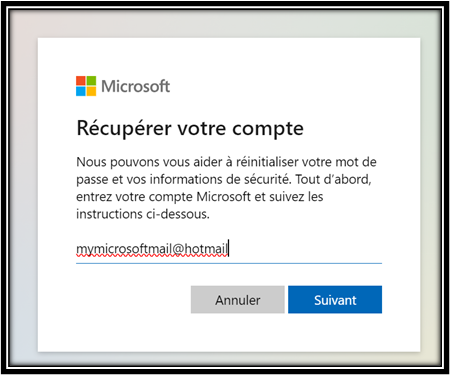
Étape 3 : Vérifiez ensuite votre identité en choisissant l’option la plus appropriée pour vous.
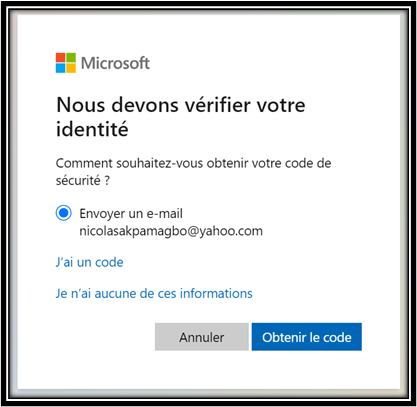
Étape 4 : Une fois votre identité vérifiée, vous pourrez créer un nouveau mot de passe. Utilisez ensuite le nouveau mot de passe pour vous connecter à votre PC verrouillé.
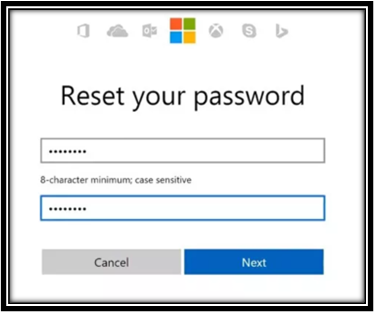
Méthode 4 : Répondre aux questions pour déverrouiller un ordinateur sans mot de passe
La quatrième méthode que nous vous présentons ici est également simple pour déverrouiller un ordinateur dont on a oublié le mot de passe. Cette méthode nécessite de répondre à quelques questions de sécurité qui ensuite permettront à votre appareil de vous authentifier.
Notons cependant que cela reste une méthode utilisable uniquement pour les utilisateurs ayant préalablement pris le temps de définir ces questions de sécurité lors de la création de leurs mots de passe.
Ainsi pour se servir de cette méthode, vous pouvez simplement suivre la procédure suivante :
Étape 1 : Cliquez sur ‘’Réinitialiser’’ après avoir saisi le mauvais mot de passe.
Étape 2 : Répondez correctement aux questions qui apparaitront et le tour est joué.
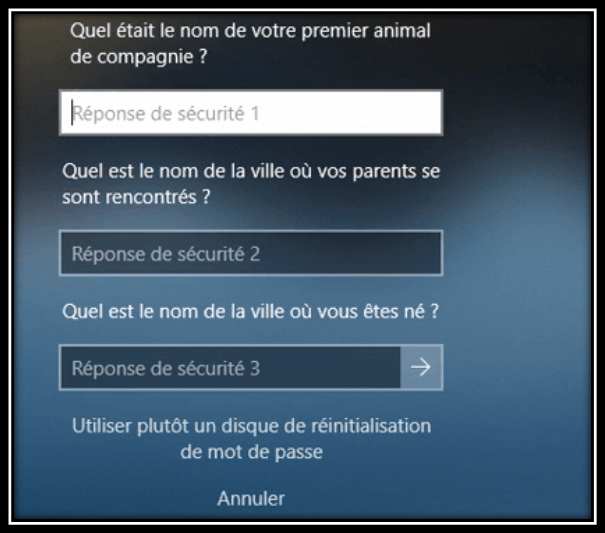
Méthode 5 : Déverrouiller le PC avec un compte administrateur caché (Windows 7 et versions antérieures)
Si vous disposez d’un autre compte administrateur sur votre ordinateur en plus de votre compte principal, cette cinquième méthode pourrait particulièrement vous intéresser. En effet, il s’agira ici de se connecter au compte admin et de s’en servir comme passerelle pour débloquer le compte principal.
Voici donc résumer ci-dessous les étapes clés à respecter pour réaliser cette méthode :
Étape 1 : Avant toute chose, commencez par vous connecter au compte admin en question.
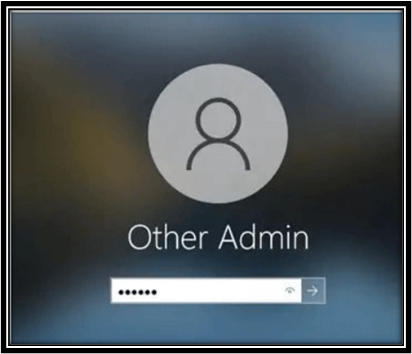
Étape 2 : Après avoir accédé à ce compte, vous devrez vous rendre dans le ‘’Panneau de configuration’’ puis dans les options liées au compte principal ou compte utilisateur.
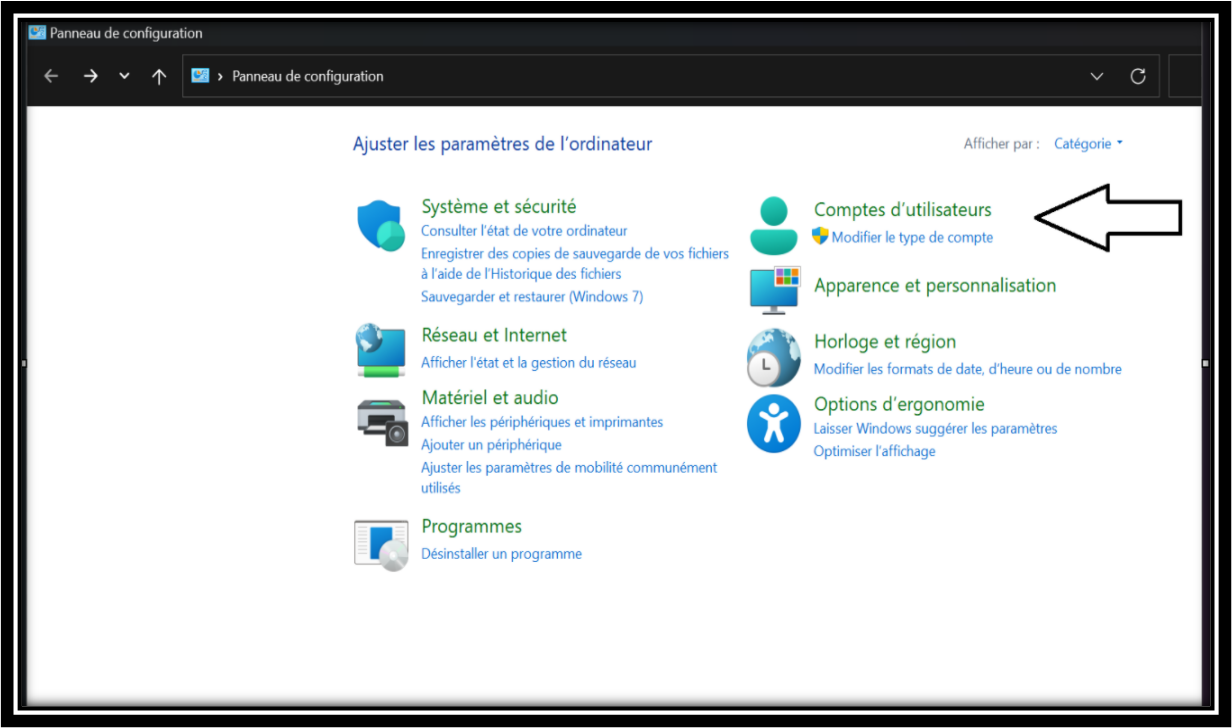
Étape 3 : À partir de cet instant, choisissez votre compte principal et utilisez les options disponibles pour supprimer, modifier ou changer les identifiants d’accès.
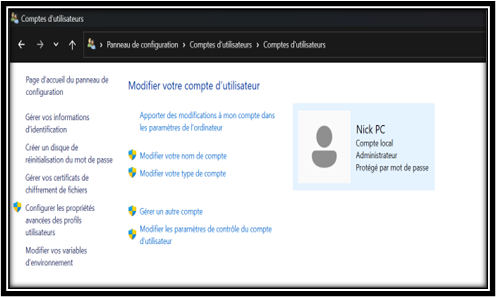
Méthode 6 : Déverrouillage en mode sans échec (CMD)
Si aucune des précédentes méthodes ne semble vous convenir, sachez qu’il est encore possible de déverrouiller votre ordinateur en utilisant le mode sans échec et l’invite de commande.
Bien qu’efficace, cette dernière méthode reste cependant risquée, surtout si vous ne vous y connaissez pas trop en informatique. Toutefois, si l’idée vous tente, voilà comment procéder étape par étape :
Étape 1 : Démarrez votre ordinateur en mode sans échec en maintenant enfoncé la touche F8 (ou F11 selon le modèle) lors de l’allumage.
Étape 2 : Allez dans les paramètres avancés puis dans ‘’Dépannage’’.
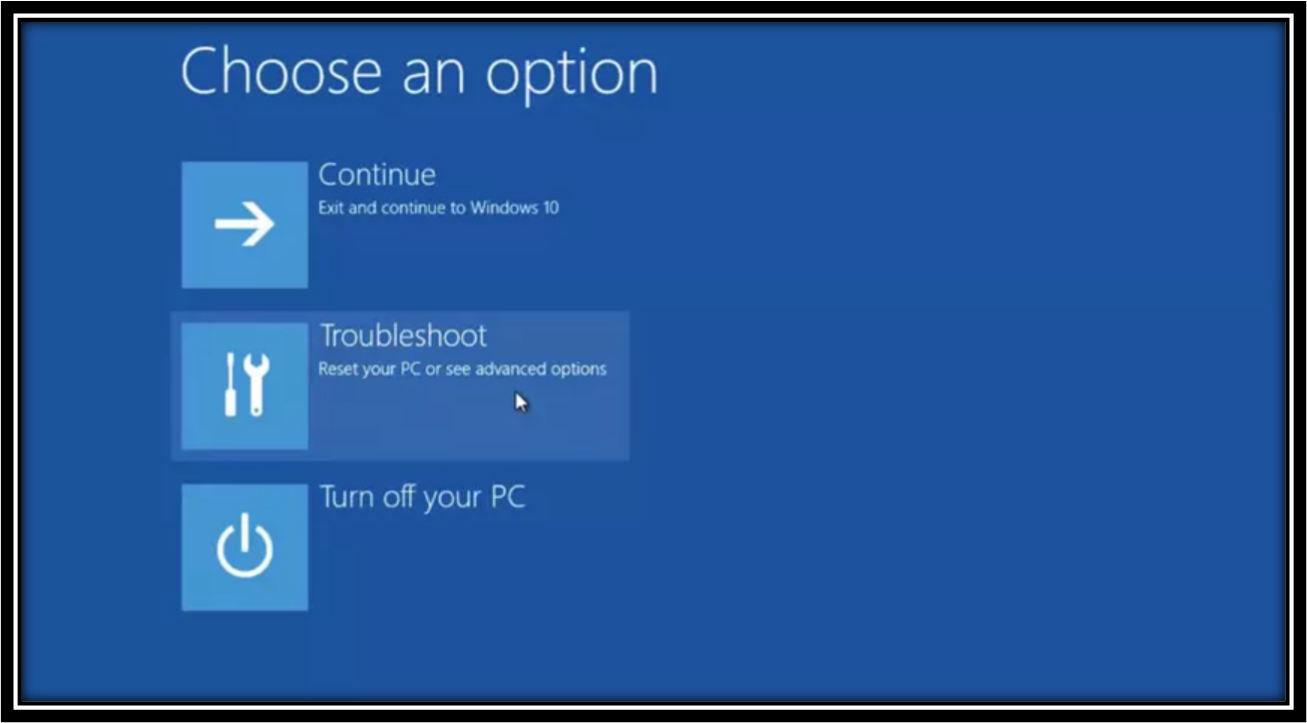
Étape 3 : Cliquez sur « Options avancées« , puis sur « Paramètres de démarrage » (ou « Startup Settings« ).
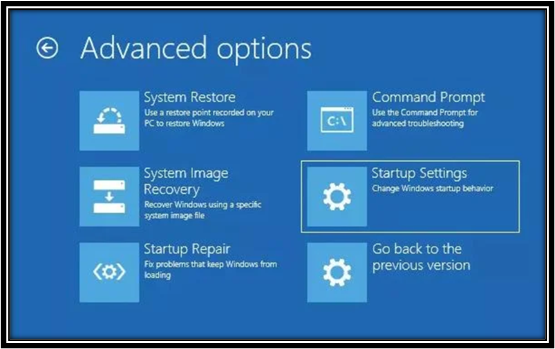
Étape 4 : Selon les options qui vous seront ensuite proposées, choisissez le redémarrage en mode sans échec avec la commande de prompt (généralement en appuyant sur la touche 6 ou la touche F6).
Étape 5 : À cette étape, vous verrez afficher sur votre écran la fenêtre d’invite de commande. Saisissez alors la commande ‘’net user’’ pour vérifier l’ensemble des utilisateurs.
Étape 6 : En fonction des informations obtenues, tapez la commande suivante pour réinitialiser le mot de passe :
net user [nom_utilisateur] [nouveau_mot_de_passe]
Remplacez [nom_utilisateur] par le nom de votre compte et [nouveau_mot_de_passe] par le nouveau mot de passe désiré.
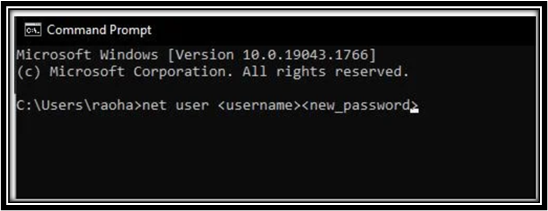
Étape 7 : Tapez « exit » pour fermer l’invite de commande et redémarrez votre ordinateur normalement. Vous devriez maintenant pouvoir vous connecter avec le nouveau mot de passe.
FAQ sur le mot de passe oublié Windows 7/10/11
Quelques questions / réponses sur l’oubli des mots de passe Windows :
Comment enlever le mot de passe au démarrage de mon PC ?
Pour désactiver le mot de passe au démarrage de votre PC, il vous faudra dans un premier temps vous identifier, accéder aux paramètres de votre PC puis supprimer votre mot de passe existant.
Comment débloquer un ordinateur portable verrouillé sans perdre de données ?
Pour débloquer votre ordinateur verrouillé, il existe différentes solutions. Vous pouvez par exemple le faire en utilisant un disque de réinitialisation, un compte Microsoft ou même un logiciel tiers. Chacune de ces solutions est détaillée dans cet article.
Comment créer un disque de réinitialisation pour un compte local sous Windows ?
Pour créer un disque de réinitialisation, vous devez :
- Commencer par insérer un disque DVD ou une clé USB dans votre ordinateur
- Ensuite, vous rendre dans Panneaux de configuration > Comptes utilisateurs
- Choisir ensuite l’option ‘’créer un disque de réinitialisation’’ dans le volet de navigation gauche de votre écran.
- Par la suite, il vous faudra sélectionner le disque DVD ou la clé USB préalablement insérés puis cliquez sur suivant
- La dernière étape est celle de la confirmation de votre mot de passe actuel afin de finaliser la procédure.
Conclusion
Pour conclure, retenons que si vous avez oublié le mot de passe de votre ordinateur, il existe encore des moyens de débloquer votre PC. Et si vous ne savez pas comment faire, sachez que les méthodes abordées dans cet article peuvent grandement vous être utiles.
En plus, si vous ne souhaitez aller au plus simple, vous pouvez utiliser le logiciel PassFab 4WinKey qui permettra le déverrouillage de votre PC en toute efficacité.